Wps2016如何给文档加密码?
来源:网络收集 点击: 时间:2024-05-20【导读】:
现在越来越多的文档需要加密,今天就以Wps2016为例为大家演示如何给文档加密码,大家可以参考本文思路去设置加密文档。品牌型号:电脑Win7系统系统版本:Wps2016方法/步骤1/6分步阅读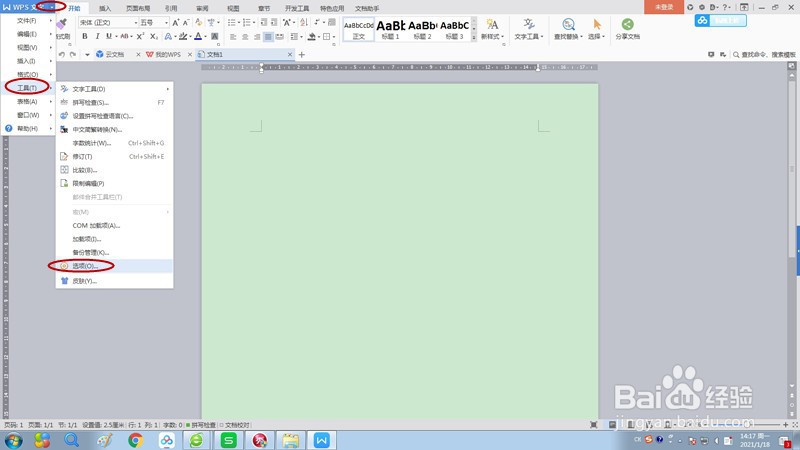 2/6
2/6 3/6
3/6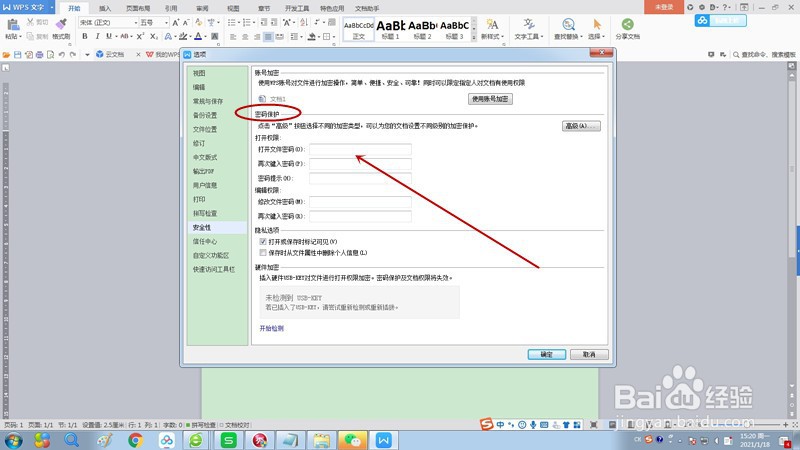 4/6
4/6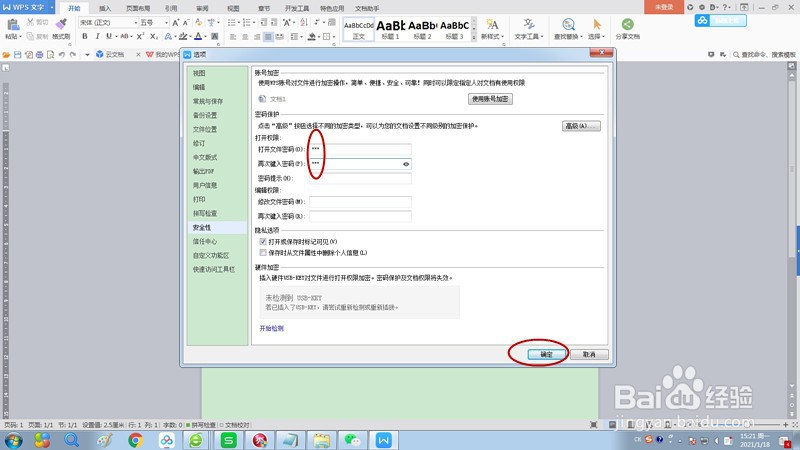 5/6
5/6 6/6
6/6 注意事项
注意事项
打开文档,点击“Wps文字”旁的下拉菜单按钮,弹出菜单后选择“工具”,弹出工具菜单后选择“选项”。
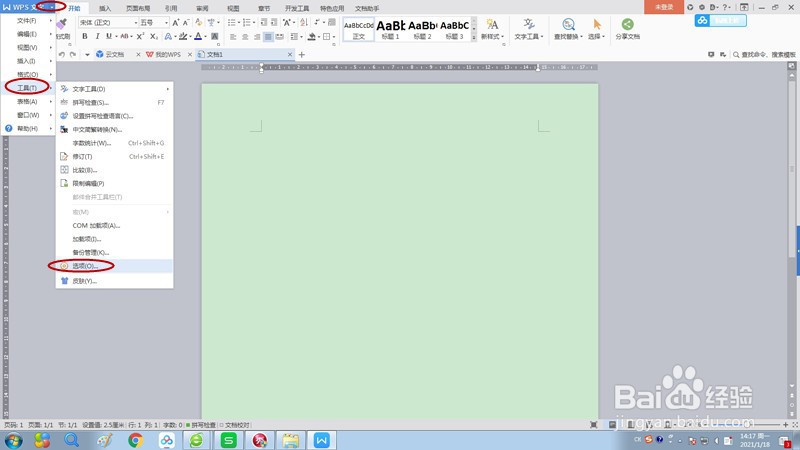 2/6
2/6弹出“选项”对话框,在左侧列表中选择“安全性”选项。
 3/6
3/6这时界面切换到“安全性”界面,在界面中可以看到“密码保护”列表。
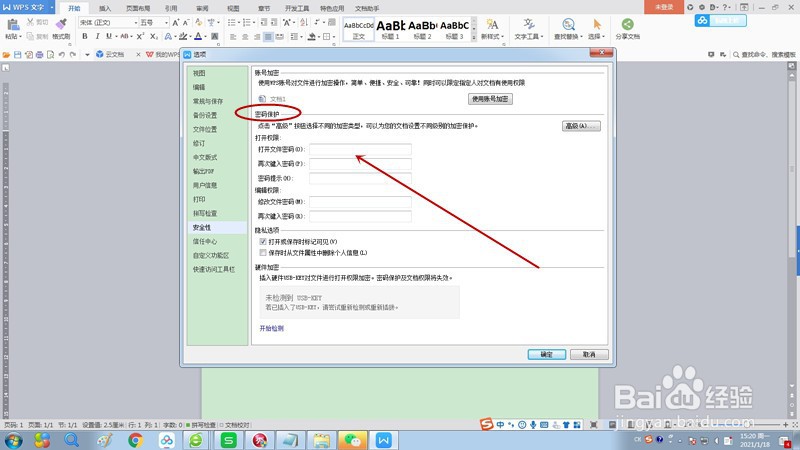 4/6
4/6在“打开权限”下面的密码输入框中输入密码,输入两次密码后点击“确定”按钮关闭对话框。
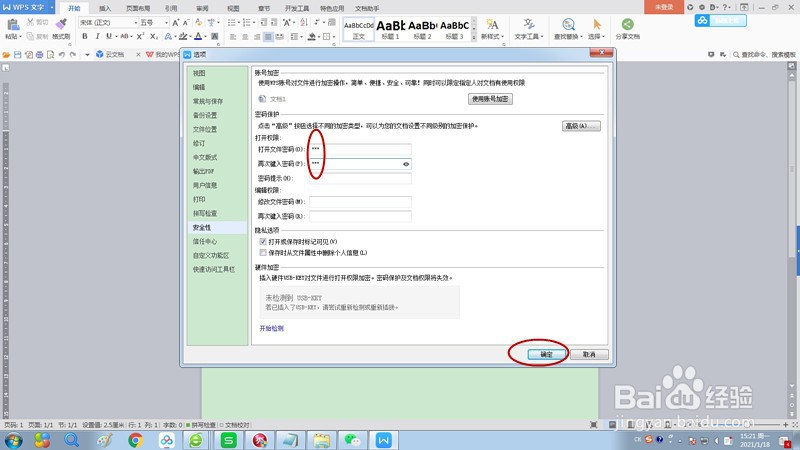 5/6
5/6将文档关闭,再次右键点击文档,选择“打开”。
 6/6
6/6这时弹出需要输入密码的对话框,提示输入密码才能打开文档,说明此时文档已经加密。
 注意事项
注意事项加密之后就涉及解密,解密步骤同加密,直接在“安全性”界面删除密码即可。
加密解密文档版权声明:
1、本文系转载,版权归原作者所有,旨在传递信息,不代表看本站的观点和立场。
2、本站仅提供信息发布平台,不承担相关法律责任。
3、若侵犯您的版权或隐私,请联系本站管理员删除。
4、文章链接:http://www.1haoku.cn/art_815295.html
上一篇:立定口令怎么下达
下一篇:苹果怎样设置永不熄屏幕
 订阅
订阅